Aplicación de modificadores a eventos
Los modificadores de eventos determinan el comportamiento de los eventos en la escala de tiempo.
En el menú Edición, seleccione Modificadores y elija un comando del submenú para activar y desactivar modificadores de eventos.
NOTATambién puede ajustar modificadores de eventos en el cuadro de diálogo Propiedades de evento. 
-
Seleccione los eventos.
Para obtener más información, consulte laCreación de selecciones y colocación del cursor
-
En el menú Edición, seleccione Modificadores (o haga clic con el botón secundario en un evento y seleccione Modificadores en el menú contextual).
-
Seleccione el tipo de modificador que desee aplicar al evento:
Modificador
Potenciómetros virtuales
Esta opción excluye el evento seleccionado de la reproducción.
Los eventos silenciados aparecen en color oscuro en la escala de tiempo para indicar que se encuentran silenciados. En el siguiente ejemplo, los eventos centrales están silenciados:
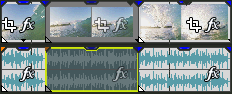
Bloquea un evento para impedir que se mueva o se edite.
CONSEJOHaga clic en el botón Bloquear
de la barra de herramientas de edición para bloquear y desbloquear rápidamente un evento seleccionado en la escala de tiempo.
Si activa el modificador Bucle en un evento permite arrastrar fuera el extremo derecho del evento y repetir el archivo una y otra vez en lugar de insertar silencio.
Recortar evento para incluir todos los fotogramas
Este modificador de evento permite ajustar automáticamente la longitud de un evento de clip en la escala de tiempo para que incluya todos los fotogramas del medio que contiene el evento. Esto resulta particularmente útil cuando ha cambiado la velocidad de reproducción de un evento, ya sea a través de la propiedad del evento Velocidad de reproducción o con una envolvente de velocidad sobre el evento.
Tras activar este modificador, añada una envolvente de velocidad y experimente con los ajustes de velocidad. Después de cambiar la velocidad, el evento se recorta de forma automática para que sea lo suficientemente largo como para mostrar todos los fotogramas del archivo multimedia.
Alternativamente, puede establecer el modificador en el cuadro de diálogo de propiedades del evento. Haga clic con el botón derecho del ratón en un evento y seleccione Propiedades en el menú contextual.
Si también ha decidido cambiar la velocidad de reproducción en el cuadro de diálogo, la duración del evento se ajustará automáticamente según sea necesario para contener todos los fotogramas del archivo multimedia.
NOTASi selecciona este modificador, es imposible recortar la duración de un evento ajustando el borde de evento. Si necesita recortar el evento, desactive este modificador.
Invertir fase (solo audio)
Invierte la fase de los datos de sonido. Aunque la inversión de datos no provoca una diferencia audible en un único archivo, puede impedir cancelaciones de fases cuando se mezcla o se aplican crossfades a señales de audio.
Esta opción maximiza el volumen de un evento de audio sin saturación.
Si desea volver a calcular el valor de normalización para el evento seleccionado, haga clic en el botón Recalcular en el cuadro de diálogo Propiedades de evento para determinar el valor de normalización para el evento seleccionado. Si recorta o extiende un evento normalizado, deseará volver a calcular la normalización para considerar los distintos niveles de audio que se pueden haber expuesto.
Utilice el botón Normalizar del menú Más de un evento para facilitar el acceso. El botón también proporciona una señal visual que puede utilizar para determinar de forma instantánea si el interruptor Normalizar se ha activado o no en cualquier evento.
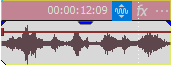
Impide la distorsión de la relación de aspecto (extensión de fotogramas de vídeo) cuando la relación longitud/anchura entre el tamaño de los medios de origen y el tamaño del fotograma del proyecto no es la misma.
Reducir parpadeo de entrelazado (solo vídeo)
Este modificador puede resultar útil en casos donde el material de origen no se ha originado como vídeo y contiene frecuencias temporales o de gran espacio.
Cuando vea la salida renderizada (entrelazada) en vídeo de este tipo de medios, es posible que vea extremos parpadeantes si no se aplica este modificador.
Habilite este modificador cuando utilice imágenes importadas que no se han creado con una cámara de vídeo (como fotografías) o cuando utilice medios generados o texto.
Para obtener más información, consulte la Adición de archivos de medios generados al proyecto y Creación de texto y títulos
Modo remuestreo (solo vídeo)
El remuestreo de VEGAS Pro ofrece opciones para tratar el material cuya velocidad de fotogramas difiere de la velocidad de fotogramas del proyecto, así como para manejar el remuestreo durante las secuencias a cámara lenta que haya creado con el ajuste Envolvente de velocidad o Velocidad de reproducción.
Con la opción de re-muestreo, los fotogramas intermedios se interpolan desde los fotogramas de origen, de forma muy parecida a un efecto de crossfade entre los fotogramas originales. Esto puede solucionar algunos problemas de entrelazado y otros problemas de salida inestable.
Utilizar configuración de proyecto Utiliza la opción elegida anteriormente en el cuadro de diálogo Propiedades de archivo
NOTALa configuración de proyecto es el valor predeterminado para todos los eventos de vídeo, por lo que si utiliza el modificador predeterminado junto con la configuración predeterminada del proyecto comentada anteriormente, no se producirá ningún remuestreo.
Fusionar fotogramas Analiza los fotogramas existentes antes y después del nuevo y los mezcla para crear nuevos fotogramas según sea necesario Flujo óptico Utiliza la tecnología del flujo óptico para crear nuevos fotogramas según sea necesario Deshabilitar remuestreo No realiza ningún remuestreo NOTALa configuración de re-muestreo de evento anulará la configuración del modo de re-muestreo del proyecto.
De esta forma, puede dejar el remuestreo desactivado para la mayor parte del proyecto, pero cambiarlo a flujo óptico para un evento individual de cámara lenta en su escala de tiempo.
Para obtener más información, consulte la Configuración de propiedades de proyecto
CONSEJOSi ha creado una cámara lenta con una envolvente de velocidad, puede elegir Flujo óptico en la lista para ver si le ofrece resultados más suaves. La opción Flujo óptico no funcionará bien en todos los casos, pero puede producir excelentes resultados en muchas ocasiones. Si no está satisfecho con los resultados de Flujo óptico, elija Mezclar fotogramas en el menú para ver si los nuevos resultados se adecúan más a sus deseos. Cuando cree cámara lenta mediante un cambio en la velocidad de reproducción del evento, puede volver a experimentar con el modo de remuestreo que le ofrezca los mejores resultados. Por ejemplo, mantenga pulsada la tecla Ctrl y recorte el borde derecho de su evento de vídeo hacia la derecha. Esto reducirá la velocidad de reproducción del evento, como indica la línea en forma de diente de sierra que lo atraviesa.
Última modificación el diciembre 08, 2025